Bắt đầu từ dòng iPhone 7, tai nghe Airpods trở nên phổ biến khi Apple “khai tử” jack cắm tai nghe. Nên khi điện thoại và tai nghe kết nối với nhau bằng Bluetooth chắc chắn sẽ gặp tình trạng iPhone không kết nối được tai nghe. Vì thế nếu bạn đang gặp tình trạng tương tự hãy khám phá bài viết dưới đây nhé.
Xem nhanh
1. Kiểm tra dung lượng pin của tai nghe
Trước khi thực hiện các bước bên dưới, bạn nên xem lại dung lượng pin còn lại của tai nghe (và cả iPhone). Vì các thiết bị tai nghe không dây đều có có thời gian sử dụng nhất đinh, do đó, bạn nên sạc pin đầy để thiết bị hoạt động tốt.
Đôi khi lỗi iPhone không kết nối được tai nghe đến từ pin đã hết, để khắc phục lỗi này bạn cũng nên kiểm tra dung lượng pin thường xuyên nhé.

2. Kiểm tra kết nối Bluetooth
Do tai nghe không dây và kết nối trực tiếp với iPhone nên điều bạn cần làm là kiểm tra lại kết nối giữa 2 thiết bị. Ngoài ra, trong quá trình sử dụng, bạn luôn đảm bảo Bluetooth luôn bật trong quá trình sử dụng tai nghe nhé.
Mách bạn các bước kiểm tra Bluetooth iPhone: Vào Cài đặt, chọn Bluetooth. Tiếp theo, bật Bluetooth và kết nối lại với tai nghe.
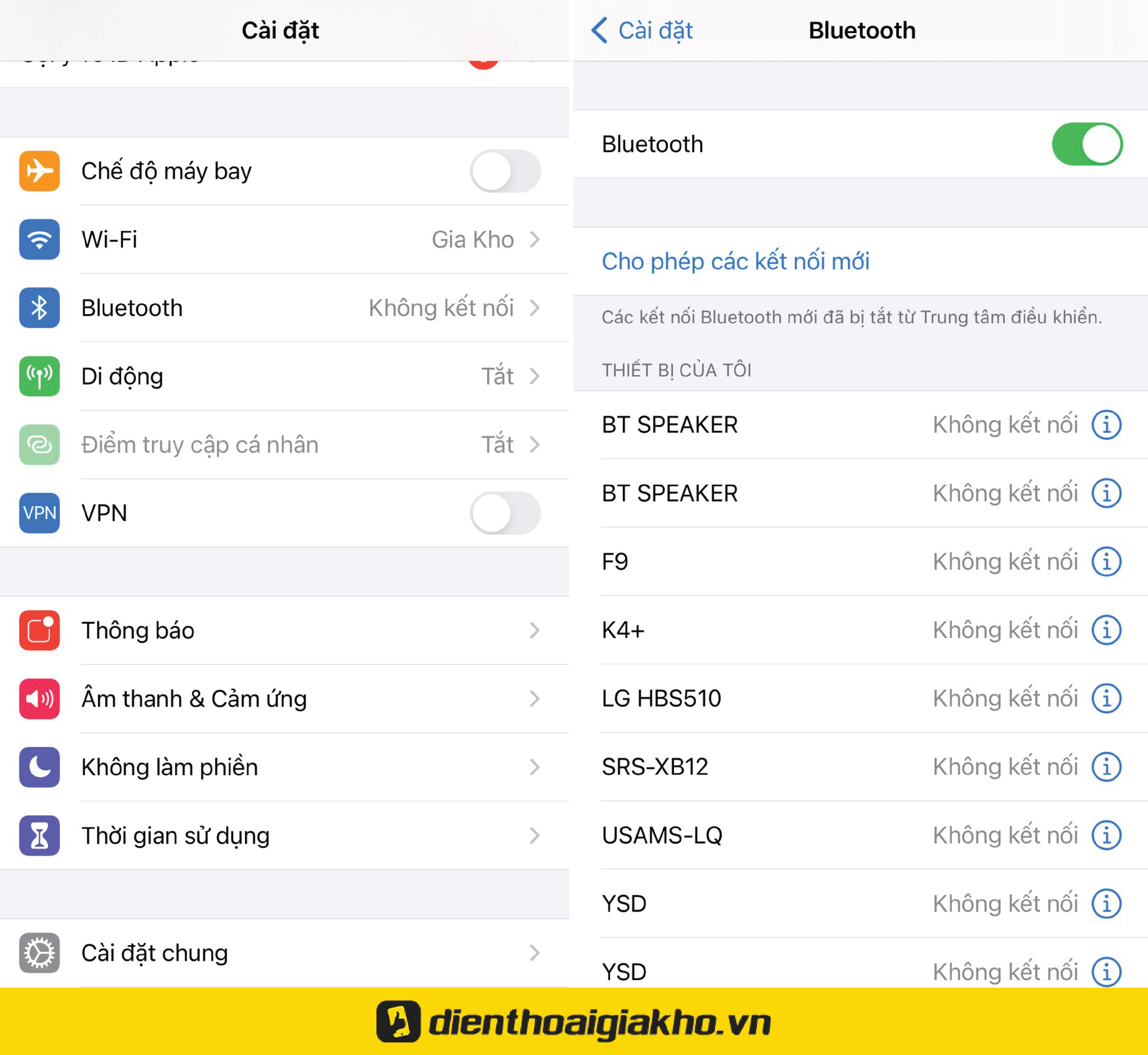
3. Thiết lập quên tai nghe
Như chiếc iPhone không nhận wifi thì bạn bấm quên mạng này và kết nối lại. Tương tự Bluetooth, nếu iPhone không nhận được kết nối với tai nghe, bạn nên quên thiết bị và kết nối lại, đây là cách giải quyết khá hiệu quả và nhanh chóng.
Mách bạn cách iPhone không kết nối được tai nghe: Chọn vào phần tai nghe, nhấn biểu tượng “i”, sau đó, chọn Quên thiết bị này.
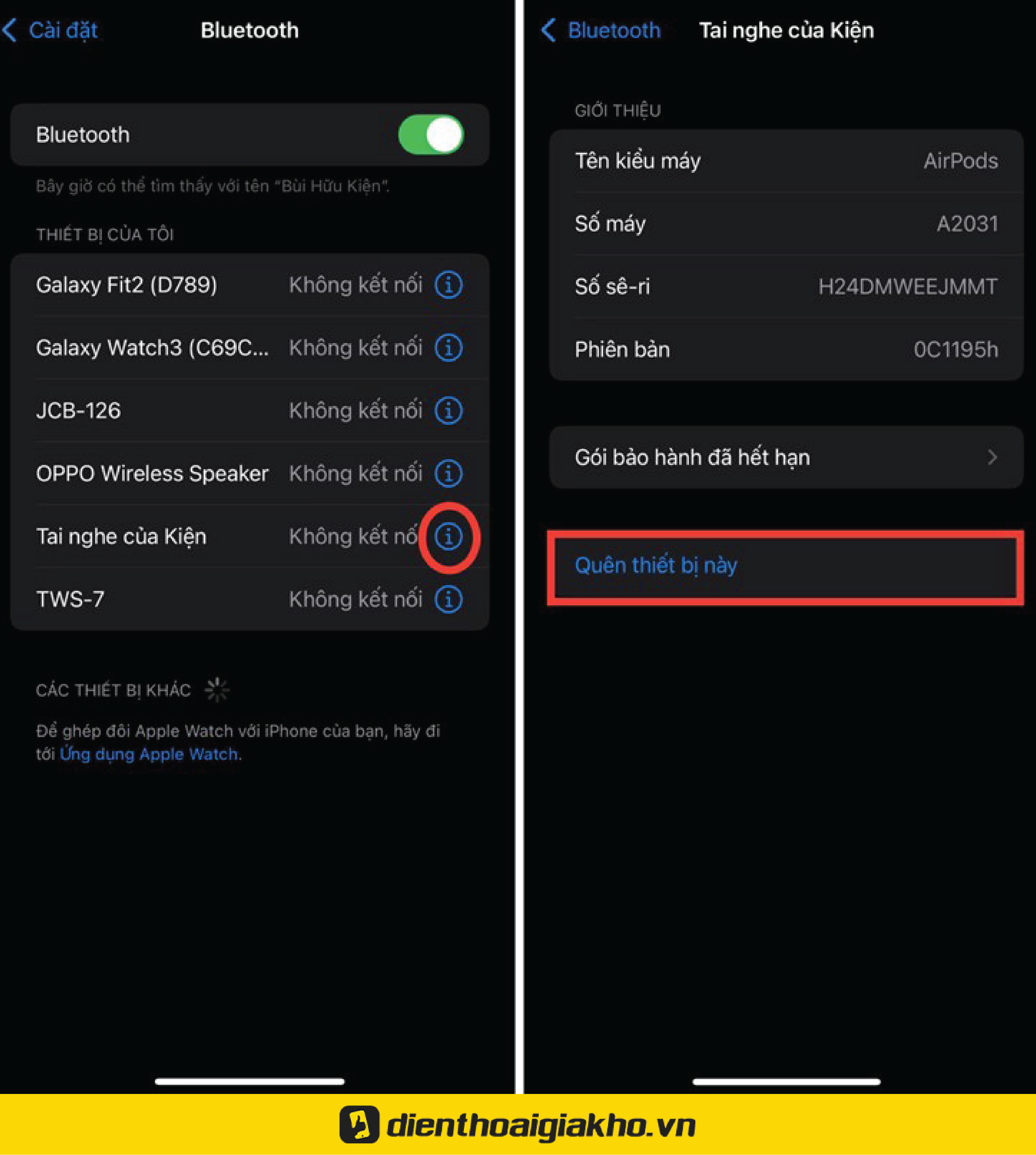
4. Khởi động lại thiết bị tai nghe
Trong các cách giải quyết vấn đề liên quan đến thiết bị công nghệ như laptop, điện thoại…bạn có thể khởi động lại thiết bị, vì có máy đang gặp tình trạng lỗi phần mềm kết nối.
Bạn có thể nhấn giữ 15 giây nút nguồn trên hợp tai nghe nhé.

5. Cách khắc phục lỗi iPhone không kết nối được tai nghe: Khởi động lại thiết bị
Sau khi kiểm tra phần kết nối trên tai nghe vẫn bình thường với thiết bị khác mà với iPhone của bạn thì không kết nối được, bạn hãy thử khởi động lại iPhone của mình. Việc này sẽ giúp thiết bị hoạt động phần cứng ổn định và các xung đột phần mềm sẽ không còn, giúp bạn khắc phục hiệu quả lỗi trên.
Như đã nói ở trên, nếu phần tai nghe đã khởi động như tình trạng kết nối vẫn gặp lỗi thì bạn có thể khởi động lại iPhone của mình. Việc này giúp thiết bị hoạt động phần cứng ổn định và các xung đột do phần mềm cũng không còn, giúp bạn giải quyết được lỗi trên.
Theo Apple bạn có thể khởi động iPhone như sau:
- iPhone có Face ID: Nhấn và giữ đồng thời nút sườn và một trong hai nút âm lượng cho đến khi thanh trượt xuất hiện, sau đó kéo thanh trượt Tắt nguồn.
- iPhone có nút Home: Nhấn và giữ nút sườn hoặc nút Nguồn (tùy thuộc vào kiểu máy của bạn), sau đó kéo thanh trượt.
- Tất cả các kiểu máy: Đi tới Cài đặt > Cài đặt chung > Tắt máy, sau đó kéo thanh trượt.

6. Đặt lại tất cả cài đặt trên iPhone
Cách khắc phục cuối cùng bạn có thể thực hiện chính là cài đặt lại tất cả cài đặt trên iPhone, điều này giúp thiết bị trở lại những cài đặt mặc định như trước, đặc biệt, nó không ảnh hưởng đến dữ liệu của bạn.
Bước 1: Bạn truy cập vào Cài đặt, sau đó chọn Cài đặt chung. Kế tiếp, bạn chọn vào Chuyển hoặc đặt lại iPhone.
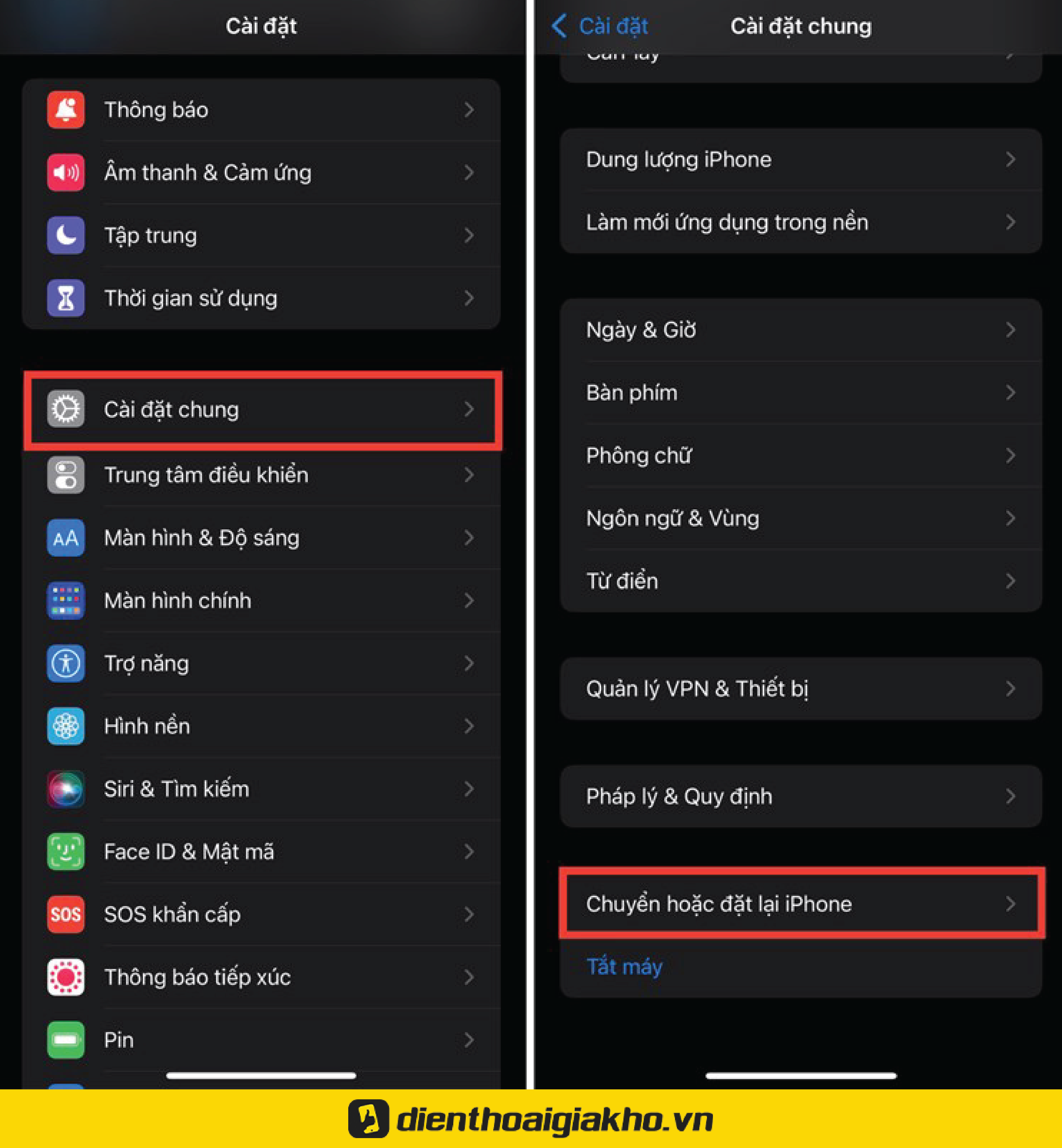
Bước 2: Bạn chọn vào Đặt lại, sau đó chọn Đặt lại tất cả cài đặt.
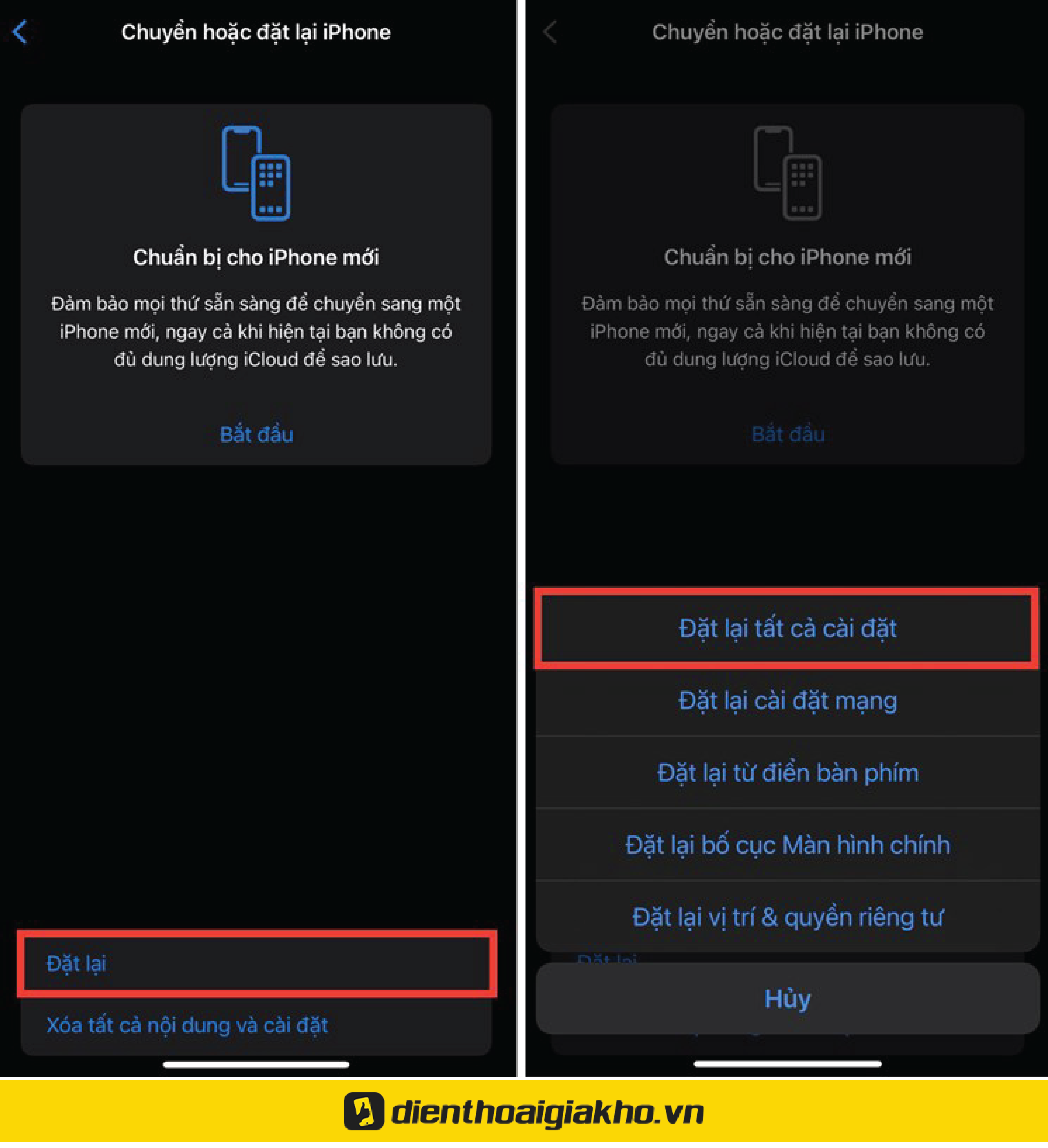
Kết
Trên đây là các nguyên nhân và cách khắc phục lỗi iPhone không nhận được tai nghe, hy vọng thông tin này sẽ hữu ích với các bạn.
Nếu bạn cần thông tin và tư vấn hãy liên hệ Điện thoại Giá Kho thông qua Hotline 1900 8922 nhé.













